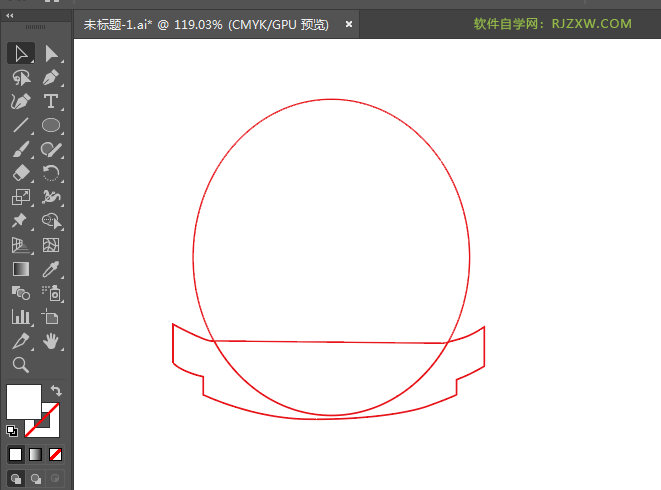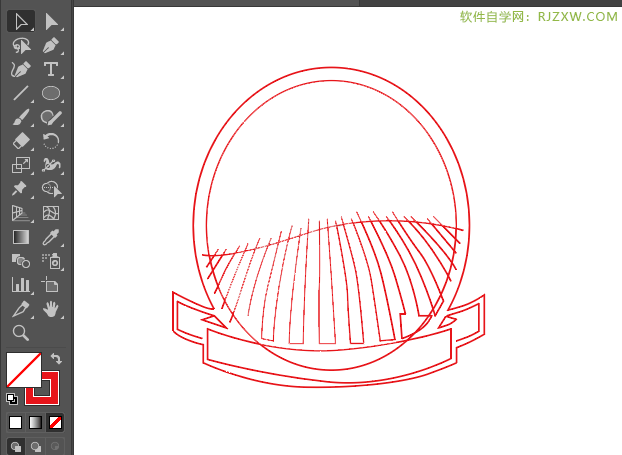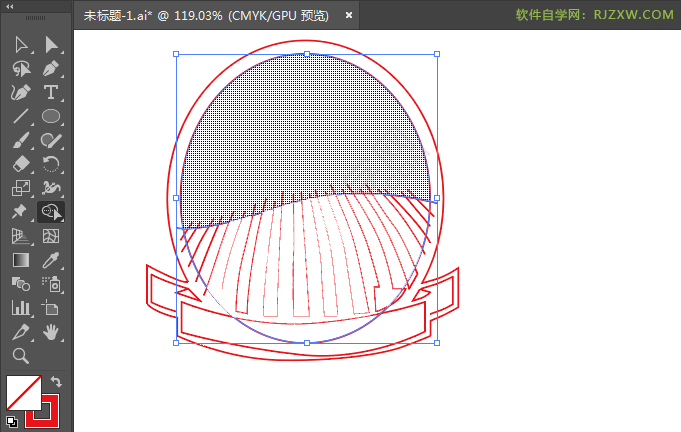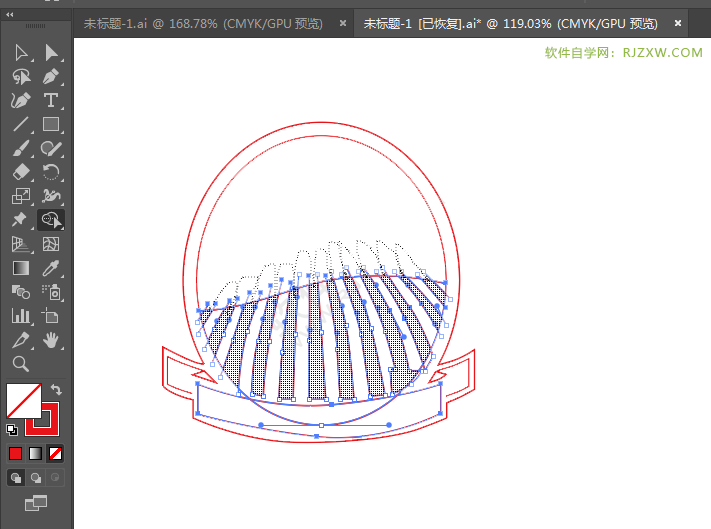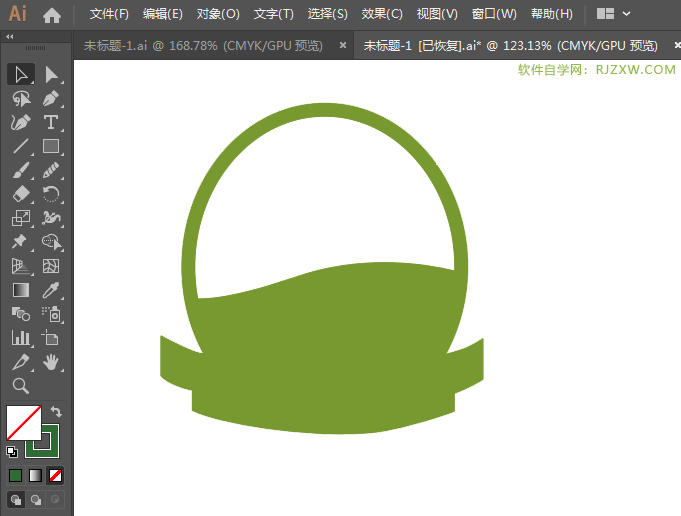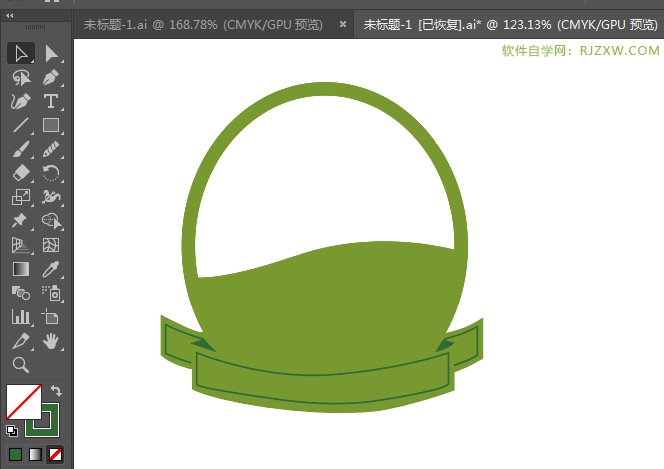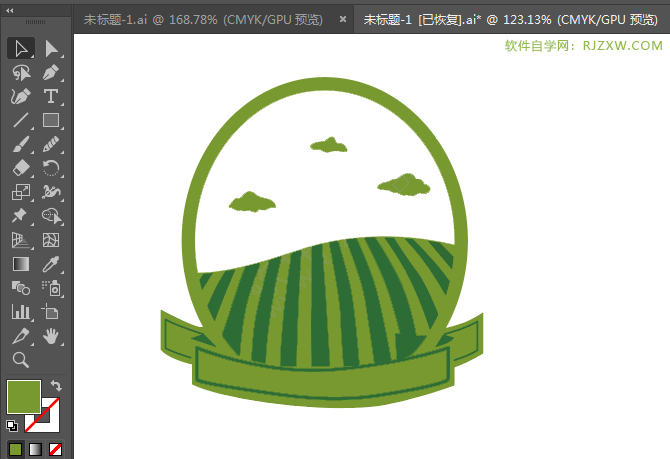|
|
|
|
| 下面给大家介绍的是ai绘制圆形彩带标贴的方法与步骤,喜欢的朋友可以一起来关注软件自学网学习,希望能帮助到大家。 |
|
1、打AI2019软件,绘制一个正圆出下面的形状出来,效果如下:
2、然后,再使用形状生成器,把二个图形合成在一起。
3、然后再使用钢笔工具与椭圆,绘制下面的图形出来。
4、同样的方法,用形状生成器来生成下面的图形。
5、同样的方法,再生成下面的图形。
6、然后给做的图形填充绿色。效果如下:
7、然后给下面的边条加深绿色,效果如下:
8、然后再给条纹填充深绿色,效果如下:
9、然后在白色区,绘制三条绿色的云朵。效果如下:
|